GitHub Project ボードを使用した作業の管理
GitHub プロジェクトを使うと、プロジェクトの成果物、リリース日、イテレーションを管理し、今後の作業計画を立てることができます。
次の処理を行うイテレーションを作成できます。
- 項目を特定の反復する時間ブロックに関連付ける。
- 任意の長さの時間に設定する。
- 中断を含める。
イテレーションごとにグループ化するようにプロジェクトを構成して、今後の作業のバランスを視覚化することができます。
初めてイテレーション フィールドを作成すると、3 つのイテレーションが自動的に作成されます。 必要に応じて、他のイテレーションを追加できます。
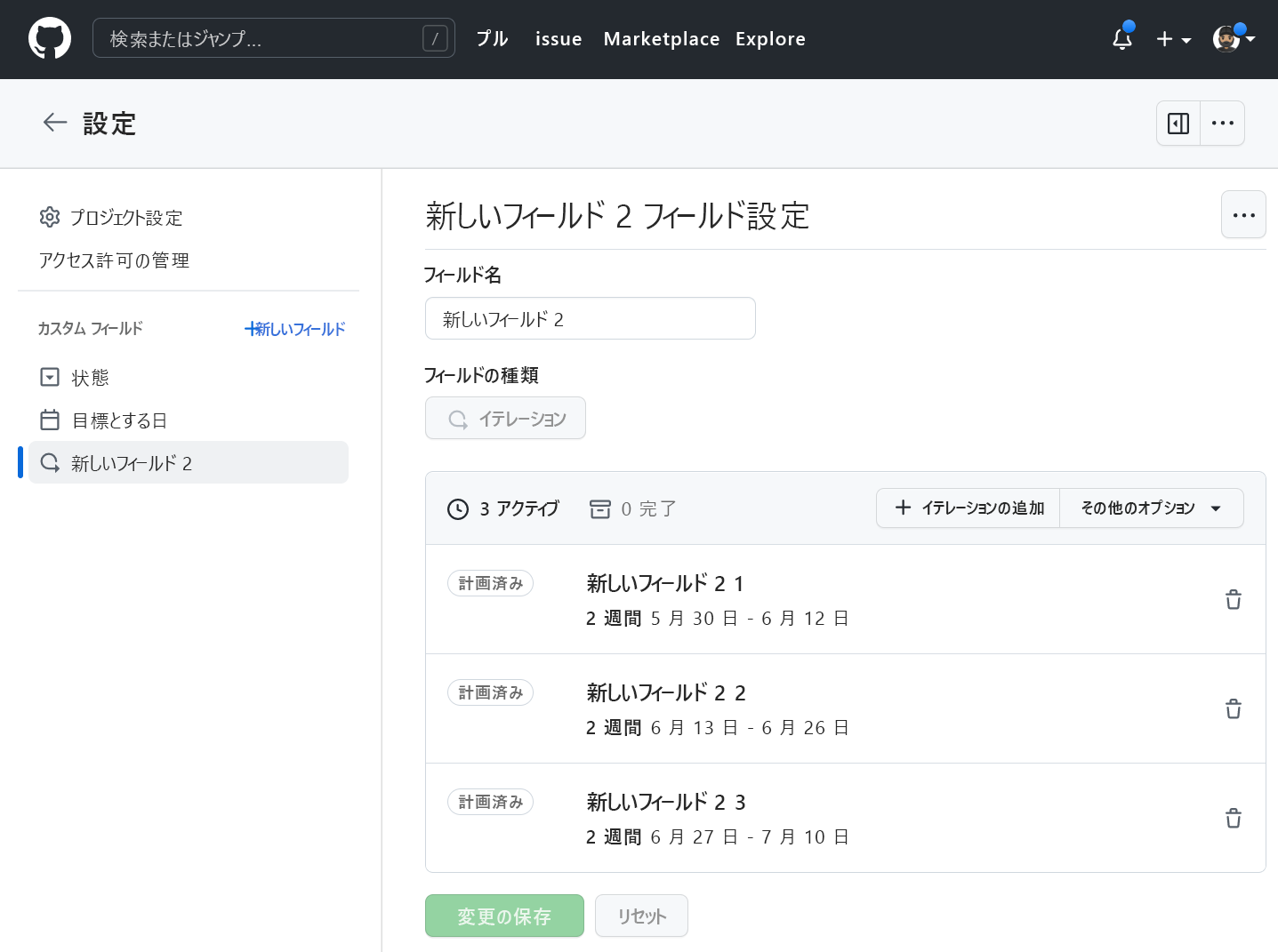
イテレーション フィールド
コマンド パレットまたはプロジェクトのインターフェイスを使って、イテレーション フィールドを作成できます。
ヒント
プロジェクト コマンド パレットを開くには、Ctrl+K (Windows/Linux) をオスか、Command+K (Mac) を押します。
"Create new field"のどこかを入力し始めてください。 コマンドパレットに"Create new field"が表示されたら、選択してください。
あるいは、インターフェイスを使用して次の手順に従います。
プロジェクトにアクセスします。
フィールド ヘッダーの右端にあるプラス (+) 記号をクリックします。 プロジェクトのフィールドのドロップダウンメニューが表示されます。
[New field](新しいフィールド) をクリックします。
新しいイテレーション フィールドの名前を入力します。
下のドロップダウン メニューを選び、[Iteration](イテレーション) をクリックします。
(省略可能) 開始日を現在の日付から変更するには、[Starts on](開始日) の隣にあるカレンダー ドロップダウンを選び、新しい開始日をクリックします。
各イテレーションの期間を変更するには、新しい数値を入力し、ドロップダウンを選び、日または週のいずれかをクリックします。
[保存して作成] をクリックします。

新しいイテレーションの追加
プロジェクトにアクセスします。
右上をクリックしてメニューを開きます。
メニューの [Settings](設定) をクリックしてプロジェクト設定にアクセスします。
調整するイテレーション フィールドの名前をクリックします。
同じ期間の新しいイテレーションを追加するには、[Add iteration](イテレーションの追加) をクリックします。
(省略可能) 新しいイテレーションの期間と開始時刻をカスタマイズします。
- [Add iteration](イテレーションの追加) の横をクリックします。
- 開始日と期間を選びます。
- [追加] をクリックします。
[Save changes] をクリックします。
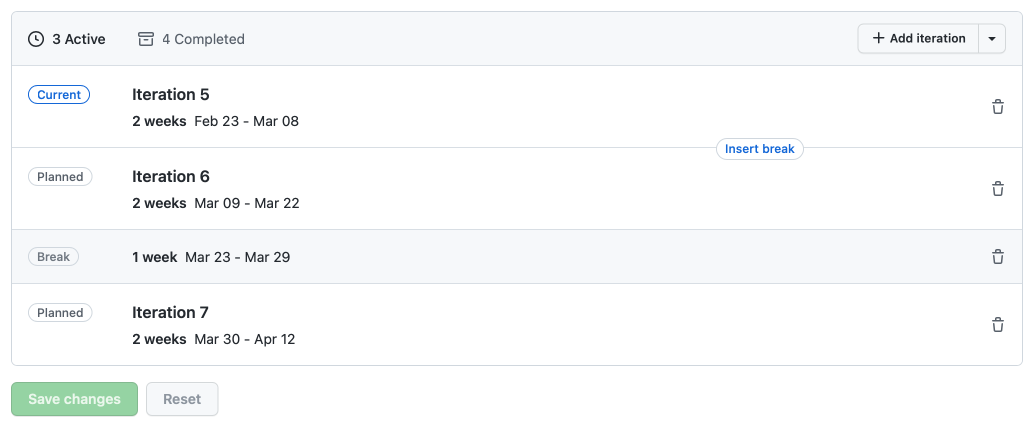
また、イテレーションに中断を挿入することで、スケジュールされた作業から離れる時期を伝えることができます。
イテレーションの詳細については、以下を参照してください。